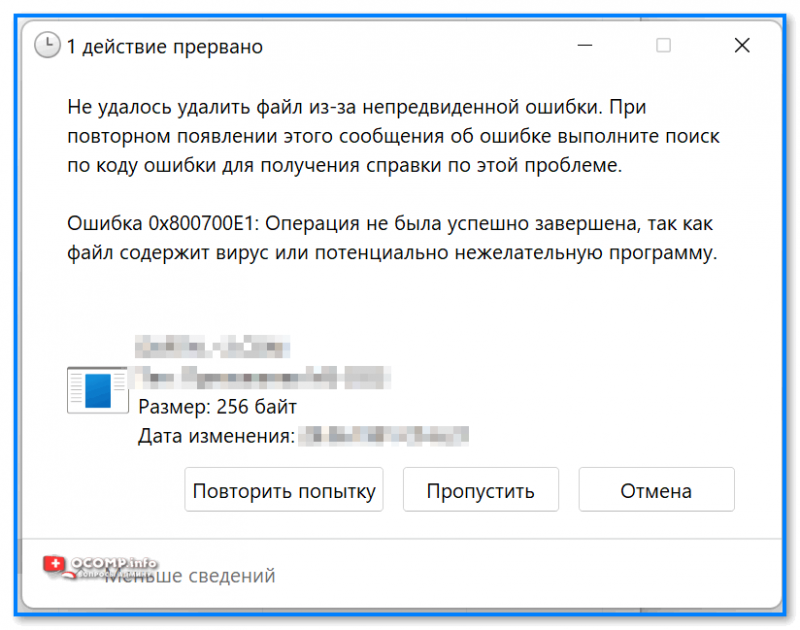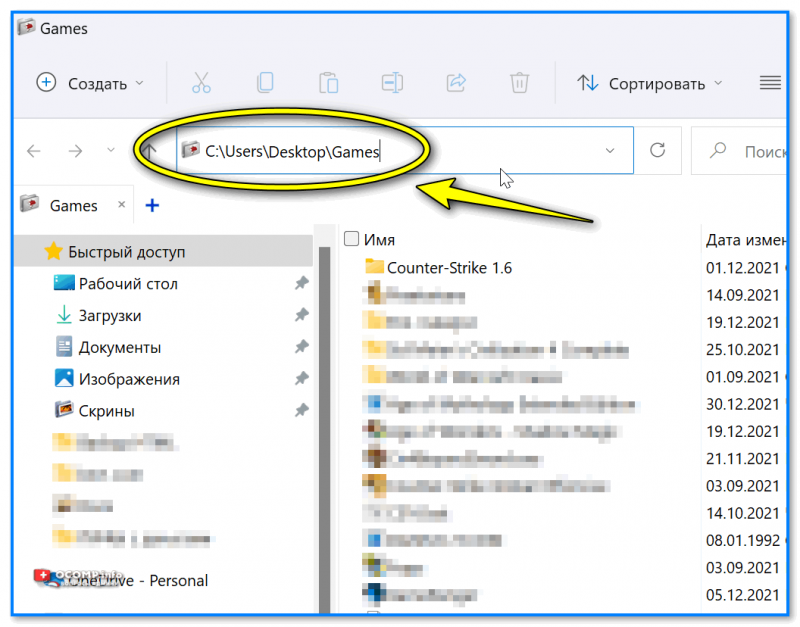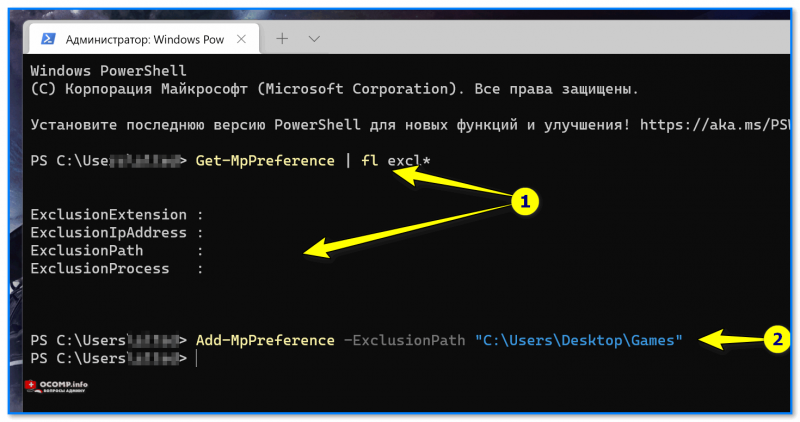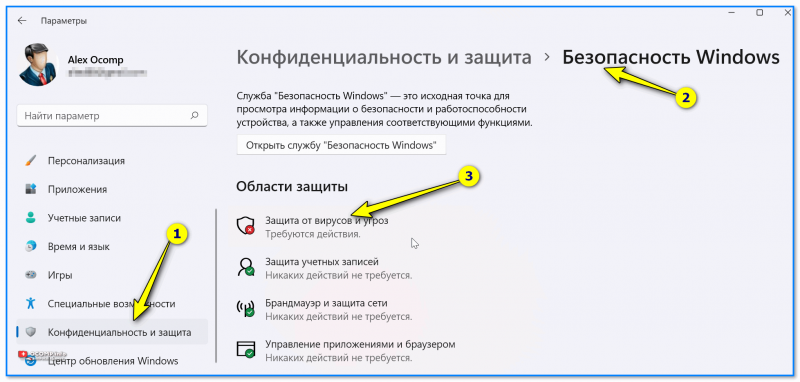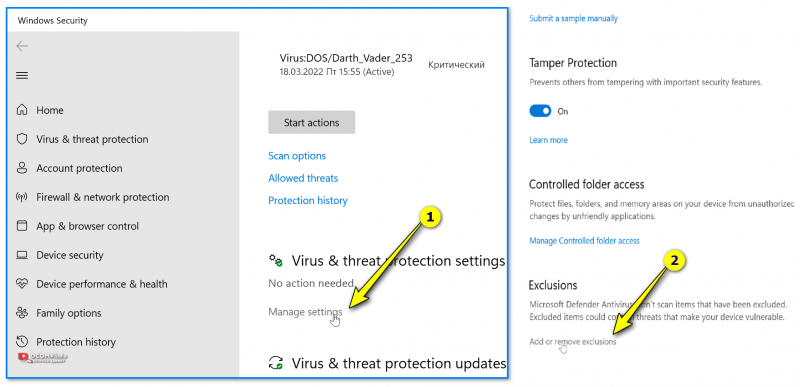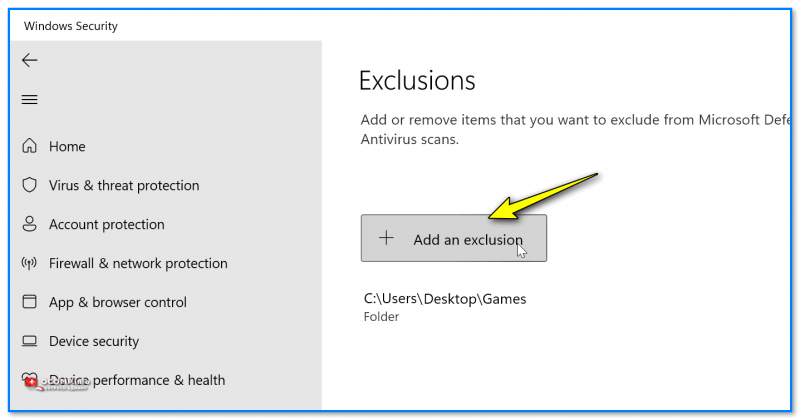Стоит отметить, что для тех, кто решил использовать его, они должны знать, что это программное обеспечение всегда работает. Фактически, он отвечает за сканирование системы, когда мы оставляем ее бездействующей. Чтобы дать нам идею, антивирус проверяет систему примерно два раза в неделю, чтобы убедиться, что она не содержит вредоносного кода. Но это не значит, что он выключен или отключен вне этих периодов сканирования.
Защитник Windows, как мы уже упоминали, всегда работает и оповещает в фоновом режиме. Таким образом, он не только сканирует новые системные файлы, но и активно удаляет все, что он считает вредоносным. Это означает, что если мы загружаем исполняемый файл, который антивирус считает злонамеренный , это удалит это. На самом деле, он делает это еще до того, как мы можем открыть Проводник в его месте загрузки.
Конечно, это не всегда наиболее рекомендуется, так как эти антивирусные программы имеют определенный предел погрешности, который известен как ложные срабатывания. Вот почему в некоторых случаях, особенно среди опытных пользователей, интересно отключить эту функцию. Итак, далее мы собираемся показать вам, как предотвратить Защитник Windows от удалив исполняемый файл самостоятельно.
Мы должны знать, что это приложение безопасности помечает файлы, которые оно считает опасными и которые нельзя запускать в системе. Редко можно получить ложный положительный результат, но это может произойти в любое время. В то же время мы также должны знать, что мы подвергаемся большому риску при заявление Защитник Windows пометил.
Но это может быть случай, когда мы знаем источник, и мы точно знаем, что он не является вредоносным. В противном случае при выполнении какого-либо типа вредоносных программ в Windows мы можем столкнуться с серьезной проблемой безопасности.
Запретить Защитнику Windows удалять исполняемые файлы
Все исполняемые файлы, помеченные Защитником Windows, изначально помещаются в карантин, а затем удаляются из система , Разрешить помещать на карантин файл для запуска в системе первое, что нужно сделать, это открыть Защитник Windows. Делаем это из Настройки / Обновление и Охранник / Безопасность Windows. Для тех, кто не знает, мы можем получить доступ к приложению Configuration с помощью комбинации клавиш Win + I. После этого мы нажимаем на Open Windows security и переходим в Антивирус и защита от угроз.
Оказавшись в этом разделе, мы нажимаем на История защиты раздел, который мы увидим в текущих угроз. Здесь мы найдем список всех угроз, которые Защитник Windows заблокировал до сих пор.
Список, который мы увидим на экране, мало что показывает, кроме даты и времени, когда угроза была обнаружена и заблокирована, а также ее серьезности. Для получения дополнительной информации, мы должны нажать на раскрывающееся меню рядом с каждой записью. Конечно, на этом этапе нам придется аутентифицировать себя с помощью Системный администратор Пользователь должен продолжить, если это необходимо.
После аутентификации с использованием учетных данных администратора, мы обнаруживаем гораздо больше информации об угрозе, которая была блокированный , Посмотрим, что с ним сделал Защитник Windows, то есть изолировал или удалил его. Мы также увидим причину, по которой она была помечена, какая угроза была обнаружена и какой файл у нее был. Поэтому, чтобы разрешить запуск рассматриваемого файла, мы открываем раскрывающийся список «Действия» и выбираем опцию «Разрешить на устройстве».
Возможно, нам придется повторно скачать файл и на этот раз Защитник Windows не будет автоматически блокировать или удалять его, что может повлечь за собой риски.
На чтение 8 мин. Просмотров 3.6k. Опубликовано 03.09.2019
Многие пользователи сообщают, что исполняемые файлы продолжают удалять себя на своем ПК. Это странная проблема, и в сегодняшней статье мы покажем вам, как решить эту проблему.
Есть много проблем с exe-файлами, которые могут появиться на вашем ПК, и если говорить о проблемах exe, вот некоторые распространенные проблемы, о которых сообщили пользователи:
- Exe-файлы автоматически удаляются, удаляются, удаляются после загрузки, исчезают, отсутствуют, удаляются . Это некоторые распространенные проблемы с exe-файлами, и в большинстве случаев их можно исправить, просто проверив настройки антивируса. ,
- Exe-файл исчезает после двойного щелчка, удалите себя . Иногда эта проблема может возникать, если у вас нет прав администратора. Чтобы решить эту проблему, запустите исполняемый файл от имени администратора и проверьте, помогает ли это.
- Windows 10 удаляет исполняемые файлы . Иногда эта проблема может возникать из-за определенных сбоев. Чтобы исправить их, переключитесь в безопасный режим и проверьте, сохраняется ли проблема.
Содержание
- Exe файлы продолжают удалять сами, что делать?
- Решение 1. Проверьте свой антивирус
- Решение 2. Попробуйте использовать безопасный режим
- Решение 3. Попробуйте запустить приложение от имени администратора.
- Решение 4. Создание новой учетной записи пользователя
- Решение 5. Используйте другой файл Архиватор.
- Решение 6. Установите недостающие обновления
- Решение 7 – Выполнить чистую загрузку
- Решение 8. Выполните обновление на месте
Exe файлы продолжают удалять сами, что делать?
- Проверьте свой антивирус
- Попробуйте использовать безопасный режим
- Попробуйте запустить приложение от имени администратора .
- Создать новую учетную запись пользователя
- Используйте другой файловый архиватор
- Установите отсутствующие обновления
- Выполнить чистую загрузку
- Выполните обновление на месте
Решение 1. Проверьте свой антивирус

Если у вас возникла эта проблема, обязательно просканируйте компьютер на наличие вредоносных программ. Иногда вредоносные программы могут заразить ваш компьютер и начать самостоятельно удалять исполняемые файлы. Чтобы убедиться, что ваш компьютер не заражен, выполните полную проверку системы.
Если ваш компьютер не заражен, возможно, проблема в настройках антивируса. Если ваш антивирус продолжает удалять определенный exe-файл, добавьте этот файл в список исключений и проверьте, помогает ли это. Кроме того, вы можете попробовать отключить некоторые антивирусные функции или даже вообще отключить антивирус.
Если это не работает, возможно, вам следует удалить сторонний антивирус. Даже если вы решите это сделать, вы все равно будете защищены Защитником Windows, поэтому вам не нужно беспокоиться о вашей безопасности. Пользователи сообщали о проблемах с Norton и Malwarebytes, но имейте в виду, что другие антивирусные инструменты могут вызывать эту проблему.
Если удаление антивируса решает проблему, возможно, вам следует подумать о переходе на другое антивирусное решение. На рынке есть много отличных антивирусных инструментов, но если вы ищете надежный антивирус, который не будет мешать вашей системе, мы рекомендуем вам попробовать Bitdefender .
– Загрузите Bitdefender Antivirus 2019 (скидка 35%)
- ЧИТАЙТЕ ТАКЖЕ: Исправлено: Exe-файлы не открываются в Windows 10
Решение 2. Попробуйте использовать безопасный режим
Если exe-файлы удаляются сами, проблема может быть связана с вашими настройками или сторонними приложениями. Чтобы устранить проблему, рекомендуется войти в безопасный режим и проверить, появляется ли проблема там. Для этого выполните следующие действия:
- Откройте приложение “Настройки” , используя ярлык Ключ Windows + I .
-
Когда откроется Приложение настроек , перейдите в раздел Обновление и безопасность .
-
Выберите Восстановление на левой панели. На правой панели нажмите кнопку Перезагрузить сейчас .
- Выберите Устранение неполадок> Дополнительные параметры> Параметры запуска. Теперь нажмите кнопку Перезагрузить .
- Теперь вы должны увидеть список опций. Выберите версию безопасного режима, которую вы хотите использовать, нажав соответствующую клавишу клавиатуры.
После входа в безопасный режим проверьте, сохраняется ли проблема. Если проблема не появляется, вы можете начать ее устранение. Некоторые пользователи предлагают скопировать или извлечь файл, пока вы находитесь в безопасном режиме, так что вы также можете сделать это.
Решение 3. Попробуйте запустить приложение от имени администратора.
Если exe-файлы продолжают удалять сами, проблема может заключаться в отсутствии административных привилегий. Несколько пользователей сообщили, что они исправили проблему, просто запустив exe-файл от имени администратора. Это просто сделать, и вы можете сделать это, выполнив следующие действия:
- Найдите проблемное приложение.
- Нажмите правой кнопкой мыши на исполняемый файл и выберите в меню Запуск от имени администратора .
Если это решит вашу проблему, вам нужно будет повторять этот процесс каждый раз, когда вы хотите запустить этот исполняемый файл. Кроме того, вы можете принудительно запускать приложение с правами администратора. Для этого выполните следующие действия:
-
Щелкните правой кнопкой мыши проблемный исполняемый файл и выберите в меню Свойства .
-
Перейдите на вкладку Совместимость и установите флажок Запускать эту программу от имени администратора . Теперь нажмите Применить и ОК , чтобы сохранить изменения.
После этого приложение всегда будет запускаться с правами администратора, и проблема должна быть окончательно решена.
Решение 4. Создание новой учетной записи пользователя
Если exe-файлы продолжают удалять сами, проблема может заключаться в вашей учетной записи пользователя. Иногда ваша учетная запись может быть повреждена, и, поскольку нет простого способа исправить ее, рекомендуется создать новую учетную запись пользователя. Это довольно просто сделать, и вы можете сделать это, выполнив следующие действия:
- Откройте приложение Настройки и перейдите в раздел Аккаунты .
-
Выберите Семья и другие люди на левой панели. На правой панели выберите Добавить кого-то еще на этот компьютер .
- Выберите У меня нет информации для входа этого человека > Добавить пользователя без учетной записи Microsoft .
-
Теперь вам просто нужно ввести имя пользователя для новой учетной записи и нажать Далее.
После создания новой учетной записи пользователя переключитесь на нее и проверьте, решена ли проблема. Если проблема отсутствует в новой учетной записи, переместите в нее свои личные файлы и начните использовать ее вместо старой.
Решение 5. Используйте другой файл Архиватор .
Некоторые пользователи сообщали, что exe-файлы удаляются сами, когда вы извлекаете их из zip-архива. Эта проблема обычно возникает при использовании встроенного инструмента архивации в Windows, и во избежание этого пользователи рекомендуют переключиться на сторонний архиватор, такой как WinRAR .
После переключения на сторонний файловый архиватор проблема должна быть полностью решена.
- ЧИТАЙТЕ ТАКЖЕ: что делать, когда антивирус блокирует файлы EXE против вашей воли
Решение 6. Установите недостающие обновления
Если exe-файлы удаляются сами, проблема может быть связана с отсутствующими обновлениями. Иногда в Windows могут появляться глюки, но они обычно исправляются через Центр обновления Windows. Windows автоматически загрузит и установит отсутствующие обновления, но при желании вы можете проверить наличие обновлений самостоятельно. Для этого просто выполните следующие действия:
- Откройте приложение Настройки и перейдите в раздел Обновление и безопасность .
-
Теперь на правой панели нажмите кнопку Проверить обновления .
Windows проверит наличие доступных обновлений и загрузит их в фоновом режиме. После установки обновлений проверьте, не устранена ли проблема.
Решение 7 – Выполнить чистую загрузку
Иногда такие проблемы могут возникать из-за сторонних приложений. Некоторые приложения, как правило, запускаются автоматически с Windows, и они могут привести к удалению exe-файлов. Чтобы решить эту проблему, пользователи предлагают выполнить Чистую загрузку и отключить все запускаемые приложения. Для этого просто выполните следующие действия:
-
Нажмите Windows Key + R , чтобы открыть диалоговое окно Выполнить . Теперь введите msconfig и нажмите ОК или нажмите Enter .
-
Откроется окно Конфигурация системы . Перейдите на вкладку Службы и установите флажок Скрыть все службы Microsoft . Нажмите кнопку Отключить все , чтобы отключить все доступные службы.
- После этого перейдите на вкладку Автозагрузка и нажмите Открыть диспетчер задач .
-
Когда откроется Task Manager , вы увидите список запускаемых приложений. Щелкните правой кнопкой мыши первое приложение в списке и выберите в меню Отключить . Сделайте это для всех приложений в списке.
- После того, как вы отключите все запускаемые приложения, вернитесь в окно Конфигурация системы . Теперь нажмите Применить и ОК и перезагрузите компьютер.
После перезагрузки компьютера проверьте, сохраняется ли проблема.Если нет, то наверняка проблема связана с одним из отключенных приложений или служб. Чтобы найти основную причину, включите отключенные службы и приложения по одному или в группах. Помните, что вам необходимо перезагрузить компьютер после включения приложения или службы, чтобы применить изменения.
Как только вы найдете причину проблемы, удалите приложение с помощью программного обеспечения для удаления, такого как IOBit Uninstaller .
- Загрузить сейчас IOBit Uninstaller Free
Решение 8. Выполните обновление на месте
Если у вас возникла проблема с exe-файлами, возможно, ваша установка повреждена, и вам нужно ее исправить. Вы можете восстановить установку и сохранить все свои файлы, выполнив обновление на месте. Для этого просто выполните следующие действия:
- Загрузите и запустите Инструмент создания мультимедиа .
- Когда Media Creation Tool запустится, выберите Обновить этот компьютер сейчас и нажмите Далее .
- Выберите Загрузить и установить обновления (рекомендуется) и нажмите Далее .
- Теперь следуйте инструкциям на экране. Когда вы перейдете на экран Готов к установке , выберите Изменить то, что сохранить .
- Выберите Сохранить личные файлы и приложения и нажмите Далее .
- Следуйте инструкциям на экране для завершения обновления.
После завершения обновления у вас будет установлена новая версия Windows, и все ваши файлы и приложения должны остаться без изменений. Если проблема не устранена, следующим шагом будет сброс Windows 10.
Exe-файлы, которые продолжают удалять сами, могут быть проблемой, но мы надеемся, что вам удалось решить эту проблему с помощью одного из наших решений.
Содержание
- Как запретить Защитнику Windows удалять EXE-файлы
- Будьте осторожны при изменении параметров Защитника Windows
- Запретить Защитнику Windows удалять исполняемые файлы
- Windows 10 удалила файлы
- Зачем бороться с «вольностями» системы
- Как исправить
- Полные Exe-файлы, удаляющие себя в Windows 10, 8.1, 7
- Exe файлы продолжают удалять сами, что делать?
- Решение 1. Проверьте свой антивирус
- Решение 2. Попробуйте использовать безопасный режим
- Решение 3. Попробуйте запустить приложение от имени администратора.
- Решение 4. Создание новой учетной записи пользователя
- Решение 6. Установите недостающие обновления
- Решение 7 – Выполнить чистую загрузку
- Решение 8. Выполните обновление на месте
- Windows 10 удаляет exe файлы отключить
- Exe файлы продолжают удалять сами, что делать?
- Решение 1. Проверьте свой антивирус
- Решение 2. Попробуйте использовать безопасный режим
- Решение 3. Попробуйте запустить приложение от имени администратора.
- Решение 6. Установите недостающие обновления
- Решение 8. Выполните обновление на месте
- Windows 10 после обновления сам удаляет программы
- Доброе утро сисадмин
- Обновление Windows 10
- Удалю винду!
- Когда долго не включал комп
- Продолжение поста «Обновление накатил — BSOD словил»
- Ответ на пост «Обновление накатил — BSOD словил»
- Обновление накатил — BSOD словил
- Обновление.
- Онлайн пары
Как запретить Защитнику Windows удалять EXE-файлы
Стоит отметить, что для тех, кто решил использовать его, они должны знать, что это программное обеспечение всегда работает. Фактически, он отвечает за сканирование системы, когда мы оставляем ее бездействующей. Чтобы дать нам идею, антивирус проверяет систему примерно два раза в неделю, чтобы убедиться, что она не содержит вредоносного кода. Но это не значит, что он выключен или отключен вне этих периодов сканирования.
Будьте осторожны при изменении параметров Защитника Windows
Конечно, это не всегда наиболее рекомендуется, так как эти антивирусные программы имеют определенный предел погрешности, который известен как ложные срабатывания. Вот почему в некоторых случаях, особенно среди опытных пользователей, интересно отключить эту функцию. Итак, далее мы собираемся показать вам, как предотвратить Защитник Windows от удалив исполняемый файл самостоятельно.
Мы должны знать, что это приложение безопасности помечает файлы, которые оно считает опасными и которые нельзя запускать в системе. Редко можно получить ложный положительный результат, но это может произойти в любое время. В то же время мы также должны знать, что мы подвергаемся большому риску при заявление Защитник Windows пометил.
Но это может быть случай, когда мы знаем источник, и мы точно знаем, что он не является вредоносным. В противном случае при выполнении какого-либо типа вредоносных программ в Windows мы можем столкнуться с серьезной проблемой безопасности.
Запретить Защитнику Windows удалять исполняемые файлы
Оказавшись в этом разделе, мы нажимаем на История защиты раздел, который мы увидим в текущих угроз. Здесь мы найдем список всех угроз, которые Защитник Windows заблокировал до сих пор.
Список, который мы увидим на экране, мало что показывает, кроме даты и времени, когда угроза была обнаружена и заблокирована, а также ее серьезности. Для получения дополнительной информации, мы должны нажать на раскрывающееся меню рядом с каждой записью. Конечно, на этом этапе нам придется аутентифицировать себя с помощью Системный администратор Пользователь должен продолжить, если это необходимо.
Возможно, нам придется повторно скачать файл и на этот раз Защитник Windows не будет автоматически блокировать или удалять его, что может повлечь за собой риски.
Источник
Windows 10 удалила файлы
Windows 10 — самая актуальная разработка компании Microsoft, которой пророчат большое будущее и работу на всех видах устройств. Та «десятка», которой вы можете пользоваться сейчас, в какой-то степени, еще «сырая». То есть недоработанная. Можно сказать, что все это навязывание новейшей операционной системы — попытка компании привлечь к тестированию программного продукта как можно больше человек.
Но параноики продолжают ликовать, ведь с каждым новым обновлением Windows 10 дарит пользователям очередные глюки. Например, в сети можно отыскать жалобы о том, что данная ОС удаляет пользовательские файлы. Заявление весьма серьезное. Оно или в очередной раз доказывает, что «десятка» следит за вами и за тем, что вы записываете на свой жесткий диск, либо чрезмерно оберегает вас от вашей же глупости.
Ведь в большинстве случаев речь идет об автоматическом удалении разнообразных «кряков» и «кейгенов», которые любой хороший антивирус принимает за опасное или потенциально опасное программное обеспечение. Для Windows 10 эти файлы — прямая угроза безопасности. Поэтому прежде чем поощрять паранойю, стоит включить здравый смысл. В любом случае, как относиться к Windows 10 решать вам. Задача этой заметки — выключить ненужный функционал.
Зачем бороться с «вольностями» системы
Какие-то подозрительные файлы операционка удаляет, чтобы обезопасить себя и другие, более важные пользовательские данные. Но если вы уверены, что тот или иной файл системе вреда не принесет, а она как назло уничтожает его снова и снова — это, как минимум раздражает. К тому же понятия безопасности у Windows 10 весьма специфичны. Некоторые сторонние программы, которые ни «семерка», ни «восьмерка» никогда не трогали, «десятка» вероломно стирает.
Часто это твикеры системы или программы, отображающие список оборудования, температуру процессора и другие параметры ПК (CPU-Z, Speccy), Иногда Windows 10 избавляется от ПО, устанавливаемого вместе с драйверами, например, для видеократ AMD, а изредка «сносит» и некоторые драйверы. Подобное поведение разозлит любого: операционная система должна быть удобной и безопасной, но не мешать работе за компьютером.
Как исправить
На этот вопрос в самом Microsoft отвечают, опираясь на пользовательское соглашение. Да-да, то самое, которое предшествует установке Windows 10 или ее обновлению с более старшей версии, и именно то, которое у нас никто не читает. Якобы именно в нем вы сами даете согласие на такую «гиперопеку» со стороны системы. Переустанавливать не вариант, можно попробовать отключить. Тем более, что за подобный функционал отвечает Defender — встроенное антивирусное ПО.
Windows 10 может «пофиксить» неугодные файлы несколькими способами:
По сути, в этой ситуации и делать ничего не надо, ведь вы выбрали Windows 10 свой основной операционной системой, а значит были готовы к временным недоработкам и прочим прелестям «сырого» программного обеспечения. Да и потеря невелика: только опасные файлы и программы удаляются. Единственный способ исправить — отключить встроенный антивирус или, как его называют «Защитник». При этом вы должны понимать, что тем самым делаете свою систему уязвимее для вредоносного ПО.
Поэтому поспешите обзавестись сторонним антивирусом. Кстати, часто при его установке Defender отключается без участия пользователя. Но на всякий случай вот последовательность действий для его ручного выключения:
«Защитник» отключен и больше не должен тревожить вас, разве что разработчики из Майкрософта не придумают что-то новое.
Источник
Полные Exe-файлы, удаляющие себя в Windows 10, 8.1, 7
Многие пользователи сообщают, что исполняемые файлы продолжают удалять себя на своем ПК. Это странная проблема, и в сегодняшней статье мы покажем вам, как решить эту проблему.
Есть много проблем с exe-файлами, которые могут появиться на вашем ПК, и если говорить о проблемах exe, вот некоторые распространенные проблемы, о которых сообщили пользователи:
Exe файлы продолжают удалять сами, что делать?
Решение 1. Проверьте свой антивирус
Если у вас возникла эта проблема, обязательно просканируйте компьютер на наличие вредоносных программ. Иногда вредоносные программы могут заразить ваш компьютер и начать самостоятельно удалять исполняемые файлы. Чтобы убедиться, что ваш компьютер не заражен, выполните полную проверку системы.
Если ваш компьютер не заражен, возможно, проблема в настройках антивируса. Если ваш антивирус продолжает удалять определенный exe-файл, добавьте этот файл в список исключений и проверьте, помогает ли это. Кроме того, вы можете попробовать отключить некоторые антивирусные функции или даже вообще отключить антивирус.
Если это не работает, возможно, вам следует удалить сторонний антивирус. Даже если вы решите это сделать, вы все равно будете защищены Защитником Windows, поэтому вам не нужно беспокоиться о вашей безопасности. Пользователи сообщали о проблемах с Norton и Malwarebytes, но имейте в виду, что другие антивирусные инструменты могут вызывать эту проблему.
– Загрузите Bitdefender Antivirus 2019 (скидка 35%)
Решение 2. Попробуйте использовать безопасный режим
Если exe-файлы удаляются сами, проблема может быть связана с вашими настройками или сторонними приложениями. Чтобы устранить проблему, рекомендуется войти в безопасный режим и проверить, появляется ли проблема там. Для этого выполните следующие действия:
После входа в безопасный режим проверьте, сохраняется ли проблема. Если проблема не появляется, вы можете начать ее устранение. Некоторые пользователи предлагают скопировать или извлечь файл, пока вы находитесь в безопасном режиме, так что вы также можете сделать это.
Решение 3. Попробуйте запустить приложение от имени администратора.
Если exe-файлы продолжают удалять сами, проблема может заключаться в отсутствии административных привилегий. Несколько пользователей сообщили, что они исправили проблему, просто запустив exe-файл от имени администратора. Это просто сделать, и вы можете сделать это, выполнив следующие действия:
Если это решит вашу проблему, вам нужно будет повторять этот процесс каждый раз, когда вы хотите запустить этот исполняемый файл. Кроме того, вы можете принудительно запускать приложение с правами администратора. Для этого выполните следующие действия:
После этого приложение всегда будет запускаться с правами администратора, и проблема должна быть окончательно решена.
Решение 4. Создание новой учетной записи пользователя
Если exe-файлы продолжают удалять сами, проблема может заключаться в вашей учетной записи пользователя. Иногда ваша учетная запись может быть повреждена, и, поскольку нет простого способа исправить ее, рекомендуется создать новую учетную запись пользователя. Это довольно просто сделать, и вы можете сделать это, выполнив следующие действия:
После создания новой учетной записи пользователя переключитесь на нее и проверьте, решена ли проблема. Если проблема отсутствует в новой учетной записи, переместите в нее свои личные файлы и начните использовать ее вместо старой.
После переключения на сторонний файловый архиватор проблема должна быть полностью решена.
Решение 6. Установите недостающие обновления
Если exe-файлы удаляются сами, проблема может быть связана с отсутствующими обновлениями. Иногда в Windows могут появляться глюки, но они обычно исправляются через Центр обновления Windows. Windows автоматически загрузит и установит отсутствующие обновления, но при желании вы можете проверить наличие обновлений самостоятельно. Для этого просто выполните следующие действия:
Windows проверит наличие доступных обновлений и загрузит их в фоновом режиме. После установки обновлений проверьте, не устранена ли проблема.
Решение 7 – Выполнить чистую загрузку
Иногда такие проблемы могут возникать из-за сторонних приложений. Некоторые приложения, как правило, запускаются автоматически с Windows, и они могут привести к удалению exe-файлов. Чтобы решить эту проблему, пользователи предлагают выполнить Чистую загрузку и отключить все запускаемые приложения. Для этого просто выполните следующие действия:
После перезагрузки компьютера проверьте, сохраняется ли проблема.Если нет, то наверняка проблема связана с одним из отключенных приложений или служб. Чтобы найти основную причину, включите отключенные службы и приложения по одному или в группах. Помните, что вам необходимо перезагрузить компьютер после включения приложения или службы, чтобы применить изменения.
Решение 8. Выполните обновление на месте
Если у вас возникла проблема с exe-файлами, возможно, ваша установка повреждена, и вам нужно ее исправить. Вы можете восстановить установку и сохранить все свои файлы, выполнив обновление на месте. Для этого просто выполните следующие действия:
После завершения обновления у вас будет установлена новая версия Windows, и все ваши файлы и приложения должны остаться без изменений. Если проблема не устранена, следующим шагом будет сброс Windows 10.
Exe-файлы, которые продолжают удалять сами, могут быть проблемой, но мы надеемся, что вам удалось решить эту проблему с помощью одного из наших решений.
Источник
Windows 10 удаляет exe файлы отключить
Многие пользователи сообщают, что исполняемые файлы продолжают удалять себя на своем ПК. Это странная проблема, и в сегодняшней статье мы покажем вам, как решить эту проблему.
Есть много проблем с exe-файлами, которые могут появиться на вашем ПК, и если говорить о проблемах exe, вот некоторые распространенные проблемы, о которых сообщили пользователи:
Exe файлы продолжают удалять сами, что делать?
Решение 1. Проверьте свой антивирус
Если у вас возникла эта проблема, обязательно просканируйте компьютер на наличие вредоносных программ. Иногда вредоносные программы могут заразить ваш компьютер и начать самостоятельно удалять исполняемые файлы. Чтобы убедиться, что ваш компьютер не заражен, выполните полную проверку системы.
Если ваш компьютер не заражен, возможно, проблема в настройках антивируса. Если ваш антивирус продолжает удалять определенный exe-файл, добавьте этот файл в список исключений и проверьте, помогает ли это. Кроме того, вы можете попробовать отключить некоторые антивирусные функции или даже вообще отключить антивирус.
Если это не сработает, возможно, вам следует удалить сторонний антивирус. Даже если вы решите это сделать, вы все равно будете защищены Защитником Windows, поэтому вам не нужно беспокоиться о вашей безопасности. Пользователи сообщали о проблемах с Norton и Malwarebytes, но имейте в виду, что другие антивирусные инструменты могут вызывать эту проблему.
— Скачать Bitdefender Antivirus 2019 (скидка 35%)
Решение 2. Попробуйте использовать безопасный режим
Если exe-файлы удаляются сами, проблема может быть связана с вашими настройками или сторонними приложениями. Чтобы устранить проблему, рекомендуется войти в безопасный режим и проверить, появляется ли проблема там. Для этого выполните следующие действия:
После входа в безопасный режим проверьте, сохраняется ли проблема. Если проблема не появляется, вы можете начать ее устранение. Некоторые пользователи предлагают скопировать или извлечь файл, пока вы находитесь в безопасном режиме, так что вы можете сделать это.
Решение 3. Попробуйте запустить приложение от имени администратора.
Если exe-файлы продолжают удалять сами, проблема может заключаться в отсутствии административных привилегий. Несколько пользователей сообщили, что они исправили проблему, просто запустив exe-файл от имени администратора. Это просто сделать, и вы можете сделать это, выполнив следующие действия:
Если это решит вашу проблему, вам нужно будет повторять этот процесс каждый раз, когда вы хотите запустить этот исполняемый файл. Кроме того, вы можете принудительно запускать приложение с правами администратора. Для этого выполните следующие действия:
После этого приложение всегда будет запускаться с правами администратора, и проблема должна быть окончательно решена.
Если exe-файлы продолжают удалять сами, проблема может заключаться в вашей учетной записи пользователя. Иногда ваша учетная запись может быть повреждена, и, поскольку нет простого способа исправить ее, рекомендуется создать новую учетную запись пользователя. Это довольно просто сделать, и вы можете сделать это, выполнив следующие действия:
После создания новой учетной записи пользователя переключитесь на нее и проверьте, решена ли проблема. Если проблема отсутствует в новой учетной записи, переместите в нее свои личные файлы и начните использовать ее вместо старой.
После переключения на сторонний файловый архиватор проблема должна быть полностью решена.
Решение 6. Установите недостающие обновления
Если exe-файлы удаляются сами, проблема может быть связана с отсутствующими обновлениями. Иногда в Windows могут появляться глюки, но они обычно исправляются через Центр обновления Windows. Windows автоматически загрузит и установит отсутствующие обновления, но при желании вы можете проверить наличие обновлений самостоятельно. Для этого просто выполните следующие действия:
Windows проверит наличие доступных обновлений и загрузит их в фоновом режиме. После установки обновлений проверьте, не устранена ли проблема.
Иногда такие проблемы могут возникать из-за сторонних приложений. Некоторые приложения, как правило, запускаются автоматически с Windows, и они могут привести к удалению exe-файлов. Чтобы решить эту проблему, пользователи предлагают выполнить Чистую загрузку и отключить все запускаемые приложения. Для этого просто выполните следующие действия:
После перезагрузки компьютера проверьте, сохраняется ли проблема. Если нет, то наверняка проблема связана с одним из отключенных приложений или служб. Чтобы найти основную причину, включите отключенные службы и приложения по одному или в группах. Помните, что вам необходимо перезагрузить компьютер после включения приложения или службы, чтобы применить изменения.
Решение 8. Выполните обновление на месте
Если у вас возникла проблема с exe-файлами, возможно, ваша установка повреждена, и вам нужно ее исправить. Вы можете восстановить установку и сохранить все свои файлы, выполнив обновление на месте. Для этого просто выполните следующие действия:
После завершения обновления у вас будет установлена новая версия Windows, и все ваши файлы и приложения должны остаться без изменений. Если проблема не устранена, следующим шагом будет сброс Windows 10.
Exe-файлы, которые продолжают удалять сами, могут быть проблемой, но мы надеемся, что вам удалось решить эту проблему с помощью одного из наших решений.
Источник
Windows 10 после обновления сам удаляет программы
Помимо прочего спустя некоторое время браузеры выходят из учётных записей как например из аккаунта на пикабу.
Что делать? Кто сталкивался с подобной проблемой? Почему так происходит и как её решить?
Искал решение в интернете, но не нашёл подобного анамнеза в схожих проблемах.
Твоему харду пизда
Да удаляет и не спрашивает, даже проги скаченные с оф сайтов
Такая же проблема, удалились очень важные файлы. Удалось как-то исправить ситуацию?
Скачай и проверь железку сначала Crystal Disk Info, а затем Crystal Disk Mark:
https://crystalmark.info/en/software/crystaldiskinfo/
Винда очищается от всякого говна)
Бродит вирус, а антивирус удаляет все зараженное?
Есть скрипт, который удаляет из десятки весь хлам.
Советую поставить заново всю систему, удалив перед этим полностью старую.
Обновить систему до последнего обновления. Запустить скрипт и больше никогда не делать обновления.
После этого скрипта система начинает мгновенно грузиться на SSD, визуально быстрее работать.
Уже больше года живу в такой системе, никаких проблем нет
Не, ну то что она edge удаляет, это плюс. Еще бы кортану снесла к херам.
Можно проверить «защитник виндовс» или как там он называется. Скорее всего, его работа
Что делать, народ? Винда с ума сошла и удаляет все программы, не трогая остальные файлы.
Всё просто: она не обновилась, а «восстановилась после сбоя». И что-то мне подсказывает, не по своему желанию, это кто-то должен был выбрать после неудачной загрузки и нажать Enter. Не особо понимая, что произойдёт дальше.
Вот так и начинаются эра господства машин :), скоро винда будет за тебя решать что одеть утром и куда сходить отдохнуть.
Удаляет, или пропадают иконки из пуска?
P.S. вчера играли с другом в Red Alert 2 по сети, перед этим я нечаянно зашёл в обычный RA (который не по сети) и вышел. Когда зашёл в RA cnc net система предложила «перенести настройки совместимости» или как-то так. Из-за этого настройки в игре сбились, появилась русская озвучка и весь текст стал в виде XXXXXXXX. Скрипя сердцем пришлось удалить Red Alert, удалялся очень долго.
Зайди в параметрах в приложения и проверь источники установки по. Может она со стором пытается синхронизироваться.
И отруби дефендер и поставь др антивирь.
Вы уверенны, что обновление винды и удаление программ как то связанны? Я не Ванга конечно, но экстросенсорные зададки у меня есть, я думаю у вас проблемы с жёстким диском.
— Иди, на х#й глюк, ты не существуешь!
Радуйся, Добби, ты свободен от Евы!
Доброе утро сисадмин
Утром пришел на работу а расшаренные принтеры не печатают? А при попытке удалить и добавить принтер получаешь ошибку 0x0000011b? Скажи спасибо Майкрософт ведь теперь чтобы принтеры работали тебе придется удалить сраное обновление KB5005565 чтобы все заработало. И не забудь передернуть службу печати net stop spooler net start spooler
Обновление Windows 10
Удалю винду!
Когда долго не включал комп
P.S баянометр ругается на всех чаек.
Продолжение поста «Обновление накатил — BSOD словил»
Сначала сделай плохо, потом верни как было и все будут счастливы.
Ответ на пост «Обновление накатил — BSOD словил»
Самый простой запрет обновлений в Windows 10
Без ковыряний реестра и прочих извращений
1) Удаляем папку C:WindowsSoftwareDistributionDownload
Более простого и элегантного способа пока не встречал
Обновление накатил — BSOD словил
Обновление.
Онлайн пары
Препод: Почему тебя не было на онлайн паре?
Теперь девиз айтишника «Что не делается всё к лучшему».
Источник
Обычно это происходит при загрузке EXE или установщика; он моментально удаляется с места. Иногда пользователи также сообщали об отсутствии работающей программы. Если программа или файл не содержат вируса, любой администратор может решить эту проблему, внеся несколько изменений. В этом посте вы узнаете, как решить проблему, когда exe-файлы продолжают случайным образом удаляться в Windows.
Почему Windows удаляет EXE-файлы?
Большинство вирусов или вредоносного ПО доставляются через исполняемые файлы. Если антивирус на вашем компьютере подозревает, что вы скачали EXE или программу, он блокирует их. Таким образом, если какая-либо программа пытается нанести вред компьютеру, он будет помещен в карантин.
Следуйте этим решениям, чтобы решить проблему. Обязательно используйте учетную запись администратора.
- Проверить настройки браузера
- Проверить раздел карантина
- Конфигурация антивируса
- Исключить файлы / программу из антивируса
Обязательно проверяйте, фиксируется ли статус после каждого шага.
1]Проверьте настройки браузера
Большинство браузеров поставляются с защитой, которая блокирует EXE-файл или установщик, если он новый или о нем сообщили другие. Он также заблокирует файлы, которые обычно не загружаются.
Хорошо то, что браузер позволяет скачивать его с согласия. Проверьте меню загрузки в браузере, и у вас должна быть возможность разблокировать его.
Итак, если вам интересно, что случилось с EXE-файлом, который вы пытались загрузить, это решение. Если вы хотите отключить это, поищите две опции в настройках вашего браузера:
- Функция скрининга или сканирования
- Блокировать потенциально нежелательные приложения
Если вы абсолютно уверены в том, что загружаете, отключите их, чтобы браузер не блокировал файлы.
2]Проверить раздел карантина
Если вы уверены, что скачанная или уже запущенная программа безопасна, вы можете проверить раздел Карантин. Все антивирусные продукты имеют это безопасное место, чтобы переместить файл и заблокировать его. Эта мера гарантирует, что программа Rouge никогда не повредит файлы на компьютере.
Программное обеспечение безопасности на вашем компьютере позволит вам переместить программу из карантина в то место, откуда она была взята. Таким образом, он автоматически запустится или будет доступен для дальнейшей установки.
3]Конфигурация антивируса
Предположим, вы запускаете экспериментальное программное обеспечение для тестирования, и оно не было сертифицировано или не включено в безопасный список антивируса. В этом случае вы можете снизить уровень безопасности, чтобы такие программы были разрешены. Когда кто-то создает программное обеспечение, он может проверить его с помощью программного обеспечения безопасности и включить в список исключений. Если это не относится к вашему программному обеспечению, лучше снизить уровень безопасности.
4]Исключить файлы / программы из антивируса
Другой способ решить эту проблему — добавить программу в список исключений. Делать это следует только в том случае, если вы уверены, что это будет безопасно. После добавления в список исключений программа безопасности будет работать без каких-либо ограничений.
Может ли EXE удалить себя?
Если программа или EXE не запущены, он сможет удалить себя. Программное обеспечение безопасности обычно прекращает работу этих программ и помещает их в карантин. Однако, когда программа находится в памяти ОС, она не может удалить себя.
Как мне избавиться от запущенного EXE?
Вам нужно будет закрыть EXE или убить запущенную программу. Лучший способ завершить программу — использовать диспетчер задач. Обычно это полезно, когда программа зависает, и вам нужно ее остановить. Используйте Ctrl + Shift + Esc, чтобы запустить диспетчер задач. Найдите программу в разделе «Приложения» или «Фоновый процесс». Щелкните его правой кнопкой мыши и выберите завершение задачи.
Может ли удаление EXE-файла сломать Windows?
Обычно нет. Если вы попытаетесь удалить программу, которая является частью ОС, она обычно не позволит вам удалить ее. Если вы удаляете exe-файл программы, она перестанет работать.
Как восстановить удаленный EXE-файл?
Сначала проверьте корзину. Если он там, выберите восстановление. Затем зайдите в раздел карантина вашего антивируса. Если нет, то вам нужно будет переустановить программу. Большинство установщиков обычно доступны на веб-сайте, на котором вы сделали покупку. Некоторые приложения, такие как Microsoft Office, также предлагают встроенные средства восстановления. Они переустановят все основные файлы, включая EXE-файл.
Содержание
- Полные Exe-файлы, удаляющие себя в Windows 10, 8.1, 7
- Exe файлы продолжают удалять сами, что делать?
- Решение 1. Проверьте свой антивирус
- Решение 2. Попробуйте использовать безопасный режим
- Решение 3. Попробуйте запустить приложение от имени администратора.
- Решение 4. Создание новой учетной записи пользователя
- Решение 6. Установите недостающие обновления
- Решение 7 – Выполнить чистую загрузку
- Решение 8. Выполните обновление на месте
- Что делать если компьютер сам удаляет файлы
- Файлы удаляются сами по себе (заявка № 216759)
- Файлы удаляются сами по себе
- Информация
- Если вы хотите получить персональную гарантированную помощь в приоритетном режиме, то воспользуйтесь платным сервисом Помогите+.
- Как почистить компьютер от мусора и ненужных файлов
- Содержание
- Содержание
- Очистка системы встроенными средствами
- Очистка системы сторонним ПО
- Как откатить Windows 10 в исходное состояние
Полные Exe-файлы, удаляющие себя в Windows 10, 8.1, 7
Многие пользователи сообщают, что исполняемые файлы продолжают удалять себя на своем ПК. Это странная проблема, и в сегодняшней статье мы покажем вам, как решить эту проблему.
Есть много проблем с exe-файлами, которые могут появиться на вашем ПК, и если говорить о проблемах exe, вот некоторые распространенные проблемы, о которых сообщили пользователи:
Exe файлы продолжают удалять сами, что делать?
Решение 1. Проверьте свой антивирус
Если у вас возникла эта проблема, обязательно просканируйте компьютер на наличие вредоносных программ. Иногда вредоносные программы могут заразить ваш компьютер и начать самостоятельно удалять исполняемые файлы. Чтобы убедиться, что ваш компьютер не заражен, выполните полную проверку системы.
Если ваш компьютер не заражен, возможно, проблема в настройках антивируса. Если ваш антивирус продолжает удалять определенный exe-файл, добавьте этот файл в список исключений и проверьте, помогает ли это. Кроме того, вы можете попробовать отключить некоторые антивирусные функции или даже вообще отключить антивирус.
Если это не работает, возможно, вам следует удалить сторонний антивирус. Даже если вы решите это сделать, вы все равно будете защищены Защитником Windows, поэтому вам не нужно беспокоиться о вашей безопасности. Пользователи сообщали о проблемах с Norton и Malwarebytes, но имейте в виду, что другие антивирусные инструменты могут вызывать эту проблему.
– Загрузите Bitdefender Antivirus 2019 (скидка 35%)
Решение 2. Попробуйте использовать безопасный режим
Если exe-файлы удаляются сами, проблема может быть связана с вашими настройками или сторонними приложениями. Чтобы устранить проблему, рекомендуется войти в безопасный режим и проверить, появляется ли проблема там. Для этого выполните следующие действия:
После входа в безопасный режим проверьте, сохраняется ли проблема. Если проблема не появляется, вы можете начать ее устранение. Некоторые пользователи предлагают скопировать или извлечь файл, пока вы находитесь в безопасном режиме, так что вы также можете сделать это.
Решение 3. Попробуйте запустить приложение от имени администратора.
Если exe-файлы продолжают удалять сами, проблема может заключаться в отсутствии административных привилегий. Несколько пользователей сообщили, что они исправили проблему, просто запустив exe-файл от имени администратора. Это просто сделать, и вы можете сделать это, выполнив следующие действия:
Если это решит вашу проблему, вам нужно будет повторять этот процесс каждый раз, когда вы хотите запустить этот исполняемый файл. Кроме того, вы можете принудительно запускать приложение с правами администратора. Для этого выполните следующие действия:
После этого приложение всегда будет запускаться с правами администратора, и проблема должна быть окончательно решена.
Решение 4. Создание новой учетной записи пользователя
Если exe-файлы продолжают удалять сами, проблема может заключаться в вашей учетной записи пользователя. Иногда ваша учетная запись может быть повреждена, и, поскольку нет простого способа исправить ее, рекомендуется создать новую учетную запись пользователя. Это довольно просто сделать, и вы можете сделать это, выполнив следующие действия:
После создания новой учетной записи пользователя переключитесь на нее и проверьте, решена ли проблема. Если проблема отсутствует в новой учетной записи, переместите в нее свои личные файлы и начните использовать ее вместо старой.
После переключения на сторонний файловый архиватор проблема должна быть полностью решена.
Решение 6. Установите недостающие обновления
Если exe-файлы удаляются сами, проблема может быть связана с отсутствующими обновлениями. Иногда в Windows могут появляться глюки, но они обычно исправляются через Центр обновления Windows. Windows автоматически загрузит и установит отсутствующие обновления, но при желании вы можете проверить наличие обновлений самостоятельно. Для этого просто выполните следующие действия:
Windows проверит наличие доступных обновлений и загрузит их в фоновом режиме. После установки обновлений проверьте, не устранена ли проблема.
Решение 7 – Выполнить чистую загрузку
Иногда такие проблемы могут возникать из-за сторонних приложений. Некоторые приложения, как правило, запускаются автоматически с Windows, и они могут привести к удалению exe-файлов. Чтобы решить эту проблему, пользователи предлагают выполнить Чистую загрузку и отключить все запускаемые приложения. Для этого просто выполните следующие действия:
После перезагрузки компьютера проверьте, сохраняется ли проблема.Если нет, то наверняка проблема связана с одним из отключенных приложений или служб. Чтобы найти основную причину, включите отключенные службы и приложения по одному или в группах. Помните, что вам необходимо перезагрузить компьютер после включения приложения или службы, чтобы применить изменения.
Решение 8. Выполните обновление на месте
Если у вас возникла проблема с exe-файлами, возможно, ваша установка повреждена, и вам нужно ее исправить. Вы можете восстановить установку и сохранить все свои файлы, выполнив обновление на месте. Для этого просто выполните следующие действия:
После завершения обновления у вас будет установлена новая версия Windows, и все ваши файлы и приложения должны остаться без изменений. Если проблема не устранена, следующим шагом будет сброс Windows 10.
Exe-файлы, которые продолжают удалять сами, могут быть проблемой, но мы надеемся, что вам удалось решить эту проблему с помощью одного из наших решений.
Источник
Что делать если компьютер сам удаляет файлы
Стоит антивирус касперский крустал (самый лучший антивирус. )
Вирусов 100% нет.
ничего себе какая уверенность
И да, не надо столько восклицательных знаков, глаза ломаются
ничего себе какая увренность
Это же каспер крустал по тестам в интернета самый лучший антивирус.
Через него только супер атаки пройдут, обысные вирусы бессильные, кто простому домашнему пользователю будет мощный вирус кидать?(((((
Верь больше интернетам. проверяй комп, проверяй HDD, проверяй файрволы, вдруг кто подключился. Просто так ничего быть не может. Посмотри логи системы-авось что накопается.
Вирусов нет, крустал как сетевой экран, тоже нечего нет.
А где их достать?Не когда не сталкивался.Нуб в этом=(
Добавлено через 44 секунды
Посмотри что происходило вообще с системой в последнее время
вроде норм
вроде или не вроде?
PS чтоб увидеть твои скрины пришлось в ворде проставить 200% увеличение. можно же картинками на будущее нормально выкладывать
вроде или не вроде?
PS чтоб увидеть твои скрины пришлось в ворде проставить 200% увеличение. можно же картинками на будущее нормально выкладывать
Ну есть пару восклицательных знаков и пару ошибок =(А в этих скринах нормально все?
И просьба к модераторам-перенесите темку из железа в раздел винды..
Добавлено через 38 секунд
Ну есть пару восклицательных знаков и пару ошибок =(А в этих скринах нормально все?
ну я глянул беглым взглядом. инфа в основном связанная с интернетами
Особо критичного не заметил, кроме
Описание: wininit.exe находится в папке C:WindowsSystem32. Это системный процесс Windows. Приложение не видно пользователям. Это файл, подписанный Microsoft. wininit.exe способен записывать ввод данных, манипулировать другими программами.
WININIT.EXE является необходимым процессом для Windows. Его роль заключается в выполнении в фоновом режиме некоторых наиболее важных служб и программ, таких как (SCM), Subsystem (LSASS) и Session Manager (МНК), без которых система не работает. Поэтому обрубать процесс не рекомендуется.
Также под именем Winnit.exe может скрываться, вирус W32/Rbot-AOM. После заражения системы, он подключается к IRC-серверу, где он ожидает получения команд. Кроме того, создаёт записи в реестре (Run, RunOnce, RunServices, RunServicesOnce), чтобы запускаться автоматически каждый раз, запускается зараженная система..
Если вы обнаружили winnit.exe на вашей системе, проверьтесь с помощью надежного антивируса для очистки всех вредоносных файлов.
Особо критичного не заметил, кроме
И чтоже мне делать. Ну ведь не может же быть что этот вирус обошел саый лучший антивирус 2 раза. Я переустанавливал же. в лабалатори касперского этот вирус потвержден и опознан, тоесть у меня не может 100% его быть, темболее я проверил седня весь компьютер=(
умею(Сейчас. А pdf у тебя открывает?а то у мя запара с пикасо
Может поставить другую ОС?
Стояла вин максимальная 64 было тоже самое, потом поставил вин 7 64 домашнюю расширенную, опять тоже самое.
тут что то странное..((((Сколько я раз ставить то так буду(((надоело уже. проблемный виндовс этот(((
Добавлено через 3 минуты
проблемный виндовс этот Это не он, это у тебя руки проблемные.
качал файлы Пентагона?
DeepFreeze не качал
Ну просто фаилы кикие с зайцев нет другие с торентино, другие просто с инета.
Добавлено через 38 секунд
TInston считаю что в первую очередь надо использовать не пиратскую систему
Денег нет на лицензию.
Как и предполагал вирусов нет. Каспер крустал тоже не чего не показывает. А каспер по тестам на 1 месте + этот антивирус тоже нечего не показал
Пользуйтесь триалом
Trial Reset в помощь
1)Всмысле?
2)А где тостать сам лицензиооный видовс без ключа. разве на сайте майкросовт есть скачать вин 7?
Попробуйте сначала поменять БП, слабоват или сеть у вас неважная, было что то похожее,
если не поможет, то Винт.
Вы что блок у меня хороший. И винт тоже!Сижу на пилоте, напряжение контролируется
Эх ладно, попробую заного переустановить, спасибо всем кто ответил=(
Очень похоже на то, что ваша система работает в режиме LiveCD это чего такое за режим, а?!
Также не исключено, что существует удаленное подключение к вашему компу и кто-то удаляет файлы (посмотреть входящие подключения программой cports, проверить список установленных программ на предмет удаленного доступа, отключить интернет и еще раз проверить). :spy: :spy: :spy:
а Вы Г. не качайте. Качайте оригинальные MSDN образы.
Скачал, пока что все нормально.
Железо все в конфигурации! За зашитой слежу, стоит Kaspersky Internet Security 2012. Поключена только мышка и клавиатура, сижу через роутер, к нему кабель из стены подсоединён, роутер защищён встроенным фаерволом, максимальным уровнем шифрования и тяжелым паролем. Программы установлены такие, как и 2 месяца назад, Windows 7 всегда обновлен, программы тоже всегда в актуальном состоянии.
=============================================================
Вот вам еще скриншоты s.m.a.r.t жесткого диска от 2-ух разных программ
=============================================================
Вот вам я показываю как на рабочем столе выгрезены ярлыки! Тоесть около 60% ярлыков у меня пропало, а вскоре примерно через часов 8 начнутся удалятся все данные! У меня (на скине) до ангри берз 3 игры с птичками все было заполенено ярлыками от программ, и ввчерху игре игра герои, там было еще 6 ярлыков где то,
АНАЛАГИЧНАЯ СИТУАЦИЯ БЫЛА 2 МЕСЯЦА НАЗАД. ИМЕННО В ТЕХ МЕСТАХ ГДЕ СЕЙЧАС ПРОПАЛИ ЯРЛЫКИ, ПРОПАЛИ И В ТОТ РАЗ!
Антон2011
Куда удаляются? В корзину или Касперским в карантин?
PS. Вспомните имя любого удаленного файла и поищите его на диске, куда он удалился.
Не смешно. мне очень нужен компьютер для работы.
Просто исчезают из компьютера! Как будто их кто-то стер.
В том то и дело что фаилов нет на диске! Их как будто шифт делем стерли
и самое главное даже программа для востановления фаилов их не находит.
Пожалуйсто прочтите ту тему в первом посте и вы все поймете. я 2 месяца назад писал об этой проблемме. она так и не решилась. а сейчас она опять возобновилась!
Скачал, пока что все нормально.
Помогите, вот тема
Удаление фаилов мистика. (http://forum.3dnews.ru/showthread.php?p=2063523#post2063523)
Даже удаленные шифтом остаются на диске. Открыть их проблематично.
Какую пользовали.
PS. И, собсно, что исчезает. Тип/расширение файла.
Ну я прошу перечитайте тему.
Итак слушайте. Я выложил скирин рабочего стола. половина ярлыков у меня сегодня пропала.
а удаляются фаилы спустя примерно 12 часов после удаления ярлыков. ну как вы не поймету, я пищу 100000 раз всем. диск с остается нетронутым, а диск д и е полностью пгновенно удаляются. какие наф расширения, вы понимаете полностью. и какое либо подключенное устройство к компьютере тоже полностью удалится. будь то флешка, жесткий, да что угодно. он полностью удаляется.
помогает только переустановка, как я делал 2 месяца назад. но у меня через каждые 2 дня была такая проблемма. и я решил поставить лицензионную винду. (раньше была пиратка) все было хорошо 2 месяца, но теперь и на лицензионной аналагичная ситуаци!!
ВИНДА ЛИЦЕНЗИЯ, ЖЕСТКИЙ ПО СМАРТ В ПОЛНОМ ПОРЯДКЕ. В ЧЕМ МОЖЕТ БЫТЬ ПРОБЛЕММА.
Дк у тебя клавиша Delete залипает на клавиатуре
Добавлено через 59 секунд
Здравствуйте! Все началось, где то месяц назад, у меня на рабочем столе, как и у всех ярлыки, так вот, они у меня половина удалились, то сверху нет ярлыка то в середине и так на моих глазах, где то половина стерлась! Я решил переустановить windows 7, так как я не нашел решения! Но сегодня я включил компьютер, все как обычно, полез на youtube и начал смотреть клипы, потом свернул браузер и смотрю у меня опять половина ярлыков нет! И не только их, а вся информация, что я за 3 дня качал (музыка клипы программы) Они просто каким-то образом исчезли! Поиск не дал результатов! Их не стало на компьютере вместе с половиной ярлыков! Ладно, я расстроился и начал вручную через пуск восстанавливать ярлыки, все сделал, но то, что качал (файлы) даже с помощью программы для восстановления я не смог их увидеть! Они как-то мощно стерлись! Как будто с помощью Гутмана стирали! Иль переписыванием секторов (Оборона США используешь 8 циклическую перезапись) ну так вот! А вечером сижу в аське общаюсь и у меня открыт проводник диск д, Только хотел писать,… и смотрю и на моих глазах с диска д все удалилось! Осталась одна папка программы! Попробовал нажать контр зет, а он мне пишет этих файлов по этому пути нет! Посмотрел свойства диска, а на нем 6 GB занято (столько же весит моя папка музыки!) то есть все остальные данные удалились!
Стоит антивирус Kaspersky CRYSTAL (самый лучший антивирус. )
Вирусов 100% нет.
Диск на показателях смарт все хорошо!
Подскажите, пожалуйста, что это такое творится? Брат на работе у админа своего спросил, а он говорит, что первый раз с таким сталкивается.
Дк у тебя клавиша Delete залипает на клавиатуре
Дк у тебя клавиша Delete залипает на клавиатуре
Добавлено через 59 секунд
Дк у тебя клавиша Delete залипает на клавиатуре
Согласен иногда когда печатаю залипают шифт ентер, но каким образом может залипать делит, если я им прктически не пользуюсь. и если нажать на делит то перед удалением выводится вопрос (удалить в корзину или нет)
как от делита может сразу удалятся, и темболее у мя делит не зажат. вернее если он и будет зажат, я сразу отлеплю.
а МОЖЕТ ДЕЛИТ КАКТО С ЭНТЕРОМ КАРАТИТ.
==============================================
Пожалуйсто ответьте еще кто нибудь. как мне решить мою проблемму:weep:
Согласен иногда когда печатаю залипают шифт ентер, но каким образом может залипать делит, если я им прктически не пользуюсь. и если нажать на делит то перед удалением выводится вопрос (удалить в корзину или нет)
как от делита может сразу удалятся, и темболее у мя делит не зажат. вернее если он и будет зажат, я сразу отлеплю.
а МОЖЕТ ДЕЛИТ КАКТО С ЭНТЕРОМ КАРАТИТ.
==============================================
Пожалуйсто ответьте еще кто нибудь. как мне решить мою проблемму:weep:
Замени клавиатуру на другую, а там видно будет.
Посмотрите здесь: http://www.sevenforums.com/general-discussion/14303-disappearing-files-programs-5.html
Ну и здесь (http://www.google.by/webhp?hl=ru#sclient=psy-ab&hl=ru&site=webhp&source=hp&q=windows+7+files+disappear&btnK=%D0%9F%D0%BE%D0%B8%D1%81%D0%BA+%D0%B2+Google&pbx=1&oq=&aq=&aqi=&aql=&gs_sm=&gs_upl=&bav=on.2,or.r_gc.r_pw.,cf.osb&fp=c097dfc250a9cd43&biw=1118&bih=735).
Почитав, я половину не понял, а половину уже пробывал. толку нет =(
Напишу в корпарацию майкрософт, может они помогут, всетаки они создали этот проблемный виндовс
ну конечно.
все пошел писать в майкрософт
Не смешно. мне очень нужен компьютер для работы.
Источник
Файлы удаляются сами по себе (заявка № 216759)
Опции темы
Файлы удаляются сами по себе
Постоянные зависания в системе и вылеты из игр.
А с недавнего времени и вовсе начали удаляться программы и игры без моего ведома.
К компьютеру имею доступ лишь я.
Переустановка Windows не помогает.
Все файлы хранятся на диске C:
(Диск D не рабочий)
Надоело быть жертвой? Стань профи по информационной безопасности, получай самую свежую информацию об угрозах и средствах защиты от ведущего российского аналитического центра Anti-Malware.ru:
Уважаемый(ая) Xinsu, спасибо за обращение на наш форум!
Помощь при заражении комьютера на VirusInfo.Info оказывается абсолютно бесплатно. Хелперы, в самое ближайшее время, ответят на Ваш запрос. Для оказания помощи необходимо предоставить логи сканирования утилитой Autologger, подробнее можно прочитать в правилах оформления запроса о помощи.
Информация
Если вы хотите получить персональную гарантированную помощь в приоритетном режиме, то воспользуйтесь платным сервисом Помогите+.
— Подготовьте лог AdwCleaner и приложите его в теме.
— Подготовьте лог AdwCleaner и приложите его в теме.
— Скачайте Farbar Recovery Scan Tool
и сохраните на Рабочем столе.
Источник
Как почистить компьютер от мусора и ненужных файлов
Содержание
Содержание
Разбираемся, как и чем можно быстро почистить компьютер от мусора в системе. Продвинутых хакеров экспертов кибербезопасности просим не беспокоиться — блог предназначен исключительно для простых и благодарных пользователей.
заглянул на 5 минут почистить ПК
Если компьютер стал притормаживать или на нем заканчивается свободное место, пора заняться «генеральной уборкой». Зачастую проблему можно решить с помощью простого программного обеспечения. В запущенных случаях придется действовать радикально. Впрочем, обо всем по порядку.
несколько часов спустя
Очистка системы встроенными средствами
Если ОС стала менее отзывчивой, и непонятно, куда исчезает место на диске, стоит почистить систему. Для этого используем встроенное в Windows 10 приложение. Файлы оптимизации доставки, диагностические данные, временные файлы интернета, обновления, загрузки имеют обыкновение незаметно накапливаться и отъедать существенную часть накопителя. Пытаться найти и удалить их вручную — занятие долгое и бессмысленное.
Важно! Перед очисткой диска полностью обновите систему, иначе во время ближайшей автопроверки часть удаленных файлов вернется.
Запустить чистильщик можно несколькими способами. Рассмотрим самый простой. Через строку поиска находим и запускаем приложение «Очистка диска».
Выбираем системный диск для очистки.
Проставляем галочки по всем пунктам и нажимаем ОК. Неопытному пользователю переживать не стоит — важные файлы ОС удалить не даст.
Таким способом вряд ли получится очистить больше нескольких гигабайт, а потому переходим к главным «залежам мусора». Для этого придется заново повторить описанные выше действия и нажать кнопку «Очистить системные файлы», которую внимательный пользователь наверняка успел заметить выше.
В появившемся перечне проставляем галки и нажимаем ОК. Таким образом можно удалить до 30 ГБ мусора в виде резервных копий обновлений, старой версии Windows, пакетов драйверов.
Важно! Данную процедуру не стоит проводить сразу после глобального обновления Windows. На случай проблем с новой системой должна остаться возможность «откатиться» на предыдущую стабильную версию.
Очистка займет приличное время, зато на системном диске ощутимо прибавится свободного места.
В Windows существуют несколько временных папок, которые встроенная утилита игнорирует. Кое-что может почистить сторонний софт (см. ниже), но некоторые файлы придется стирать вручную. Для этого в строке поиска вводим запрос %TEMP%, выделяем и смело удаляем весь список.
Автор настоятельно не рекомендует использовать встроенные средства для чистки «Автозагрузки» и отключения различных служб Windows. Даже опытный пользователь не всегда знает, за что отвечает та или иная строка.
Очистка системы сторонним ПО
Не одна система была переустановлена после рискованных оптимизаций непроверенным софтом. Для чистки и настройки ОС существует немало программ, однако не стоит рисковать и пользоваться сомнительными вариантами.
CCleaner — пожалуй, самая надежная и известная утилита по очистке системы. Для наших целей хватит бесплатной базовой версии. Будьте внимательны при установке и обновлении программы: современное freeware ПО любит подсунуть в инсталлятор дополнительный мусор. CCleaner имеет русский интерфейс и дружелюбное меню. Пройдемся по пунктам, которые помогут освободить место и оптимизировать ПК.
На вкладке «Стандартная очистка» внимательно выбираем, что будем чистить, и нажимаем «Анализ». Новичкам стоит довериться в этом деле выбору программы.
Важно! Если после чистки не хотите вбивать заново пароли в браузере, снимите галки с «Автозаполнение форм» и «Сохраненные пароли» в соответствующем меню. Тут же можно очистить интернет-кэш.
Проверив полученный на удаление список, нажимаем «Очистку».
Переходим к следующей вкладке «Реестр», нажимаем «Поиск проблем» и «Исправить выбранное». Лишнего программа не удалит, а самым нерешительным предложит сохранить резервную копию. Чистка реестра не освободит много места, но поможет избавиться от «хвостов» ранее удаленных программ.
Во вкладке «Инструменты»нас интересуют три подменю. «Запуск» позволит отключить некоторые программы из автозагрузки и ускорить запуск ОС. Для этого требуется наличие определенного опыта. Выпилить из автозагрузки, например, агента Mail.ru не помешает, а вот отрубать звуковые драйвера или антивирус не нужно.
«Анализ дисков» покажет, какие файлы занимают пространство на накопителе.
Вкладка с говорящим названием «Поиск дублей» найдет повторные файлы, но решение об удалении каждого дубликата необходимо принимать самому. Как правило, такая работа занимает немало времени.
Для оптимизации ПК в один клик можно воспользоваться вкладкой «Проверка здоровья».
Практика показывает, что применение вышеперечисленных методов хотя бы раз в месяц позволяет содержать ПК в порядке. Эти же действия помогут привести в чувство даже самые медленные и захламленные компьютеры.
Как откатить Windows 10 в исходное состояние
Если чистка не помогла, антивирус ничего не нашел и компьютер продолжает тормозить, пришло время радикальных решений.
Многие олдфаги недолюбливают Windows 10. Однако огромным преимуществом «десятки» является ее феноменальная отказоустойчивость. На XP загрузчик слетал по щелчку пальцев, да и «семерка» периодически встречала нас страшным черным экраном.
Windows 10 имеет отличную функцию возврата в исходное состояние. Если система окончательно замусорилась, ее можно просто откатить до начальных параметров. Для этого в «ПУСКЕ» находим вкладку «Параметры» и выбираем «Обновление и безопасность».
Кликаем на «Восстановление» и думаем, что делать дальше. Вариант №1 — полностью сбросить систему с потерей или без (на выбор пользователя) всех личных файлов. Этот же метод можно использовать при покупке ПК на вторичном рынке, чтобы удалить оставшиеся чужие данные.
Вариант № 2 — сброс в щадящем режиме через «Новый запуск» и автоматическое удаление всех сторонних приложений (в том числе и Microsoft Office).
Источник
Метод 1. Остановить Защитник Windows от автоматического удаления файлов
- Откройте «Защитник Windows»> нажмите «Защита от вирусов и угроз».
- Прокрутите вниз и нажмите «Защита от вирусов и угроз».
- Прокрутите вниз до «Исключения» и нажмите «Добавить или удалить исключения».
Как запретить Защитнику Windows удалять файлы?
Вот способы, чтобы Защитник Windows не удалял файлы
- Нажмите клавиши Windows + I и откройте Настройки.
- Щелкните Обновление и безопасность.
- Перейдите в Безопасность Windows.
- Щелкните Защита от вирусов и угроз.
- Выберите «Управление настройками».
- В разделе «Исключения» нажмите «Добавить или удалить исключение».
- Щелкните значок + с надписью Добавить исключение.
Почему Windows 10 продолжает удалять файлы?
Некоторые люди сообщают, что файлы их рабочего стола «удаляются» после установки обновления. Их панели задач и меню «Пуск» также сбрасываются до настроек по умолчанию. … Файлы кажутся удаленными потому что Windows 10 подписывает некоторых людей в другой профиль пользователя после установки обновления..
Как мне запретить Windows удалять загрузки?
Как запретить Storage sense очищать папку загрузок
- Открыть настройки.
- Нажмите «Система».
- Нажмите на хранилище.
- Нажмите на опцию Изменить способ автоматического освобождения места.
- В разделе «Временные файлы» используйте раскрывающееся меню «Удалить файлы в моей папке загрузок (…)» и выберите вариант «Никогда».
Удаляет ли Windows 10 пиратские файлы?
Windows 10 автоматически удалит пиратские игры, другое программное обеспечение.
Защитник Windows автоматически удаляет угрозы?
Защитник Windows Автономное сканирование автоматически обнаруживает и удаляет вредоносные программы или помещает их в карантин..
Как восстановить файл из Защитника Windows?
Если вы уверены, что помещенный в карантин файл не представляет угрозы, вы можете восстановить его.
- Откройте Windows Security.
- Выберите Защита от вирусов и угроз, а затем щелкните История защиты.
- В списке всех недавних элементов отфильтруйте элементы, помещенные в карантин.
- Выберите элемент, который хотите сохранить, и выполните действие, например восстановить.
Как восстановить удаленные файлы в Windows 10?
Чтобы бесплатно восстановить удаленные файлы в Windows 10:
- Откройте меню «Пуск».
- Введите «восстановить файлы» и нажмите Enter на клавиатуре.
- Найдите папку, в которой хранились удаленные вами файлы.
- Нажмите кнопку «Восстановить» посередине, чтобы восстановить файлы Windows 10 в их исходное расположение.
При обновлении до Windows 11 мои файлы будут удалены?
Более того, ваши файлы и приложения не будут удалены, и ваша лицензия останется неизменной. Если вы хотите вернуться к Windows 10 с Windows 11, вы также можете это сделать. … Для пользователей Windows 10, которые хотят установить Windows 11, сначала необходимо присоединиться к программе предварительной оценки Windows.
Выпускает ли Microsoft Windows 11?
Microsoft собирается выпустить Windows 11, последнюю версию своей самой продаваемой операционной системы, на Октябрь 5. Windows 11 включает несколько обновлений для повышения производительности в гибридной рабочей среде, новый магазин Microsoft и является «лучшей Windows для игр».
Будут ли мои файлы удалены при обновлении до Windows 11?
Re: Стираются ли мои данные, если я установлю windows 11 из инсайдерской программы. Установка сборки Windows 11 Insider похожа на обновление, и она сохранит ваши данные. Однако, поскольку он все еще находится в стадии бета-тестирования и тестирования, ожидается непредвиденное поведение, и, как все сказали, неплохо сделать резервную копию ваших данных.
Как мне запретить Windows удалять кейген?
2 ответы
- Перейдите в Настройки Windows> Обновление и безопасность> Безопасность Windows> Защита от вирусов и угроз.
- В разделе «Параметры защиты от вирусов и угроз» нажмите «Управление параметрами».
- В разделе «Исключения» нажмите Добавить или удалить исключения.
- Щелкните Добавить исключение и выберите Файл или Папку.
Windows 10 автоматически удаляет загрузки?
Windows 10 теперь может освободить место с помощью автоматическое удаление ненужных файлов в папке «Загрузки» — Вот как включить эту функцию. … С момента выхода Creators Update в Windows 10 появилась функция Storage sense — функция автоматического удаления временных файлов и файлов, которые находились в корзине более 30 дней.
Как запретить Windows 10 удалять электронные письма?
Войдите в свою учетную запись веб-почты и проверьте настройки электронной почты. Теперь, если не установлены определенные правила, откройте приложение Windows Mail, перейдите в папку «Входящие», затем рядом с панелью «Входящие» установите флажок если в раскрывающемся меню установлено непрочитанное. Вы можете изменить его на Все.

Одна из «краеугольных» проблем с защитником Windows — в том, что он удаляет файлы без предупреждения (либо блокирует их и не позволяет запустить/скопировать). Причем, не появляется нигде никакого сообщения с кнопкой о том, разрешить ли эту операцию… Почему до сих пор это не исправлено? 😥
Довольно часто с этим сталкиваются любители игр (особенно при использовании различных «дополнений» к основному установщику игры).
Ниже предложу пару способов, как можно добавить в исключение защитника определенную папку (например, это можно сделать для каталога с играми).*
* Важно: имейте ввиду, что в такой папке-исключения не будут проверяться никакие файлы (что может сказаться на защите вашей ОС. Внимательно просматривайте все файлы, что вы из нее запускаете!).
*
Пример выше-оговоренной проблемы. Не удалось удалить файл из-за непредвиденной ошибки (файл содержит вирус или потенциально нежелательную программу)
*
Добавляем папку с играми в исключения защитника
📌 ШАГ 1
Для начала открываем проводник (Win+E) и находим папку, которую нужно добавить в исключения (т.е. из которой защитник что-то удаляем). В моем случае это каталог: C:UsersDesktopGames (путь нужно скопировать, он будет нужен).
Копируем путь до папки с игрой
*
📌 ШАГ 2
Далее нужно запустить терминал Windows от имени администратора (в большинстве случаев достаточно кликнуть ПКМ по меню ПУСК, а затем в меню выбрать оное…).
Затем нужно ввести следующие команды (я их выделил коричневым; после каждой нажимать Enter):
- Get-MpPreference | fl excl* — показывает какие каталоги были добавлены в исключения (т.е. не проверяются защитником);
- Add-MpPreference -ExclusionPath «C:UsersDesktopGames» — добавление папки в исключения (т.е. защитник ее не будет проверять! Разумеется, вместо моего пути — вам нужно добавить свой каталог). См. скрин ниже; 👇
- Remove-MpPreference -ExclusionPath «C:UsersDesktopGames» — удаление каталога из списка исключений (т.е. защитник начнет его проверять снова).
Терминал — команда для добавления в исключения
*
📌 ШАГ 3
Вообще, введенные ваше команды должны сработать сразу же (как и действия защитника). Но на всякий случай я бы порекомендовал перезагрузить машину…
*
📌 ШАГ 4
Есть альтернативный вариант работы с защитником — из параметров ОС (правда, он не такой удобный…).
Для начала потребуется открыть вкладку «Безопасность Windows | Защита от вирусов и угроз». См. скрин ниже. 👇
Безопасность Windows
Далее перейти в раздел настроек «Параметров защиты от вирусов и других угроз» (по англ. «Virus & threat protection settings») — затем прокрутить страничку вниз и во вкладке «Исключения» (по англ. «Exclusion») нажать по ссылке «Добавить» (или «Add…»).
Параметры защиты от вирусов и других угроз
В этой вкладке можно указать те папки, которые нужно исключить из проверок защитника (тут уже, кстати говоря, есть наша добавленная ранее папка). На мой взгляд удобнее работать через терминал (быстрее 😉).
Добавить исключение
*
На сим пока всё… Успехов!
👋


Полезный софт:
-
- Видео-Монтаж
Отличное ПО для создания своих первых видеороликов (все действия идут по шагам!).
Видео сделает даже новичок!
-
- Ускоритель компьютера
Программа для очистки Windows от «мусора» (удаляет временные файлы, ускоряет систему, оптимизирует реестр).
Windows 10 — самая актуальная разработка компании Microsoft, которой пророчат большое будущее и работу на всех видах устройств. Та «десятка», которой вы можете пользоваться сейчас, в какой-то степени, еще «сырая». То есть недоработанная. Можно сказать, что все это навязывание новейшей операционной системы — попытка компании привлечь к тестированию программного продукта как можно больше человек.
Но параноики продолжают ликовать, ведь с каждым новым обновлением Windows 10 дарит пользователям очередные глюки. Например, в сети можно отыскать жалобы о том, что данная ОС удаляет пользовательские файлы. Заявление весьма серьезное. Оно или в очередной раз доказывает, что «десятка» следит за вами и за тем, что вы записываете на свой жесткий диск, либо чрезмерно оберегает вас от вашей же глупости.
Ведь в большинстве случаев речь идет об автоматическом удалении разнообразных «кряков» и «кейгенов», которые любой хороший антивирус принимает за опасное или потенциально опасное программное обеспечение. Для Windows 10 эти файлы — прямая угроза безопасности. Поэтому прежде чем поощрять паранойю, стоит включить здравый смысл. В любом случае, как относиться к Windows 10 решать вам. Задача этой заметки — выключить ненужный функционал.
Зачем бороться с «вольностями» системы
Какие-то подозрительные файлы операционка удаляет, чтобы обезопасить себя и другие, более важные пользовательские данные. Но если вы уверены, что тот или иной файл системе вреда не принесет, а она как назло уничтожает его снова и снова — это, как минимум раздражает. К тому же понятия безопасности у Windows 10 весьма специфичны. Некоторые сторонние программы, которые ни «семерка», ни «восьмерка» никогда не трогали, «десятка» вероломно стирает.
Часто это твикеры системы или программы, отображающие список оборудования, температуру процессора и другие параметры ПК (CPU-Z, Speccy), Иногда Windows 10 избавляется от ПО, устанавливаемого вместе с драйверами, например, для видеократ AMD, а изредка «сносит» и некоторые драйверы. Подобное поведение разозлит любого: операционная система должна быть удобной и безопасной, но не мешать работе за компьютером.
Как исправить
На этот вопрос в самом Microsoft отвечают, опираясь на пользовательское соглашение. Да-да, то самое, которое предшествует установке Windows 10 или ее обновлению с более старшей версии, и именно то, которое у нас никто не читает. Якобы именно в нем вы сами даете согласие на такую «гиперопеку» со стороны системы. Переустанавливать не вариант, можно попробовать отключить. Тем более, что за подобный функционал отвечает Defender — встроенное антивирусное ПО.
Windows 10 может «пофиксить» неугодные файлы несколькими способами:
- просто удалить (так система поступает с генераторами ключей и прочими программами для подделки лицензии);
- предупредить об удалении приложения и затем переместить файлы программы в папку Windows.old;
- предложить свои варианты программ, аналогичных по функциональности, но, по мнению ОС, безопасные.
По сути, в этой ситуации и делать ничего не надо, ведь вы выбрали Windows 10 свой основной операционной системой, а значит были готовы к временным недоработкам и прочим прелестям «сырого» программного обеспечения. Да и потеря невелика: только опасные файлы и программы удаляются. Единственный способ исправить — отключить встроенный антивирус или, как его называют «Защитник». При этом вы должны понимать, что тем самым делаете свою систему уязвимее для вредоносного ПО.
Поэтому поспешите обзавестись сторонним антивирусом. Кстати, часто при его установке Defender отключается без участия пользователя. Но на всякий случай вот последовательность действий для его ручного выключения:
- Зажмите одновременно пару клавиш — со значком Windows и R.
- В открывшемся маленьком окошке введите regedit и нажмите Enter.
- Откроется редактор реестра — перейдите оп адресу: HKEY_LOCAL_MACHINE SOFTWARE Policies Microsoft Windows Defender.
- Если здесь обнаружится так называемый параметр DWORD (на скриншоте сверху нет, а на нижнем — есть), то знайте, значение, равное 1 отключает Defender, а 0 включает. Здесь отключено:
- Если параметра нет, его нужно создать вручную через щелчок правой кнопкой по пустому месту в правом окне: Создать — Параметр DWORD.
- Выполните перезагрузку.
«Защитник» отключен и больше не должен тревожить вас, разве что разработчики из Майкрософта не придумают что-то новое.


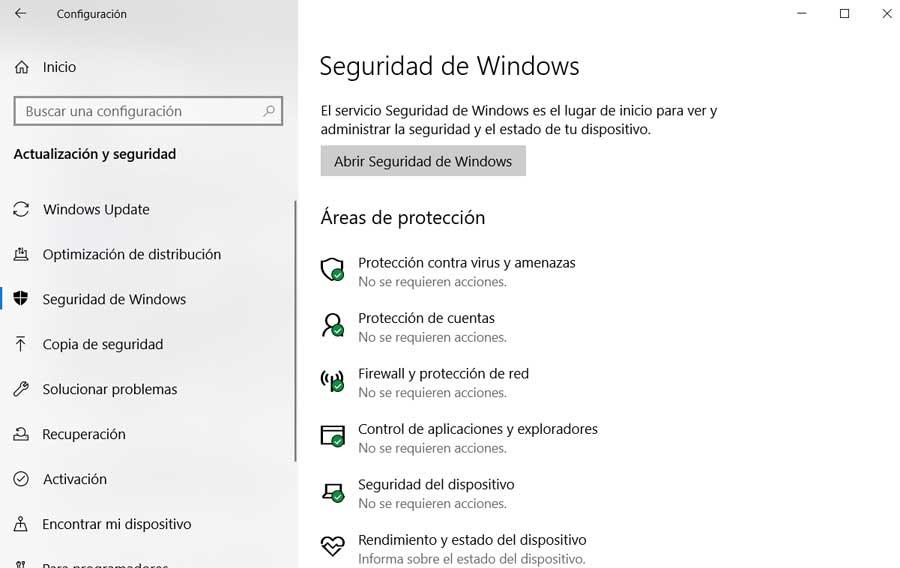
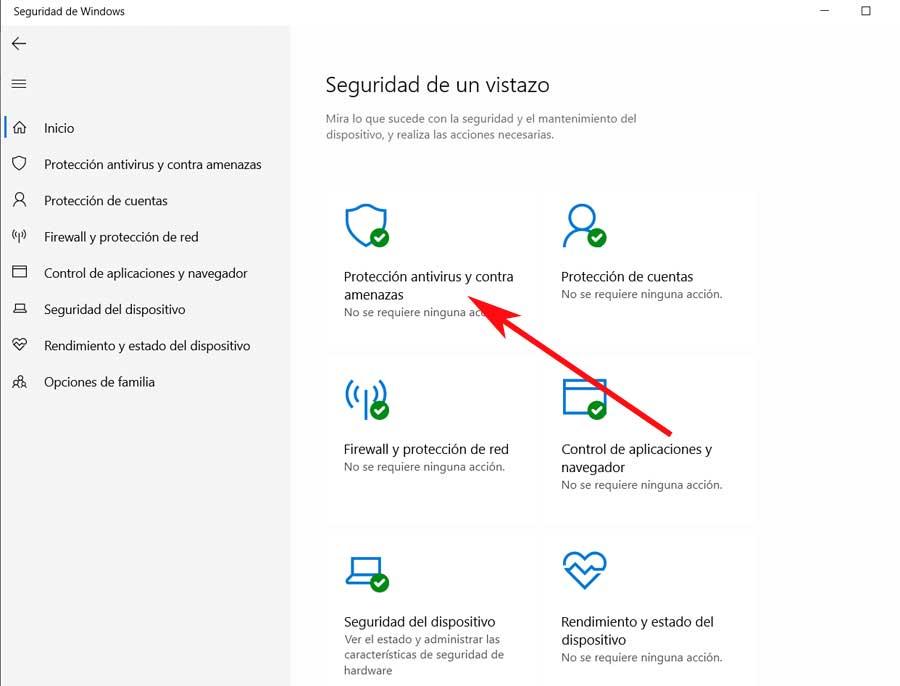
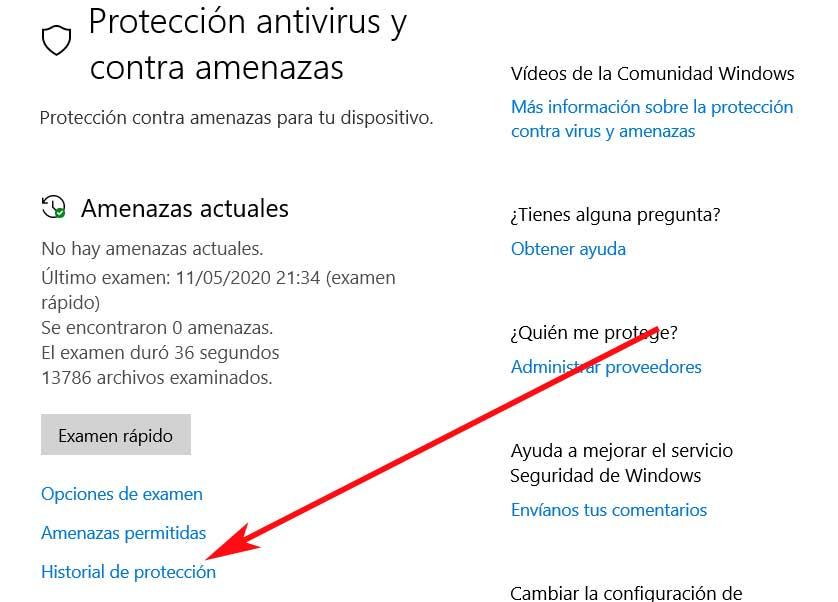
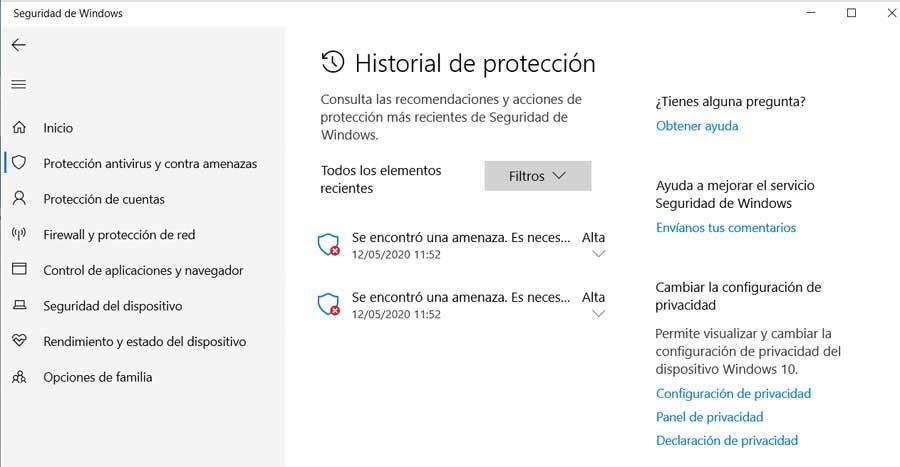
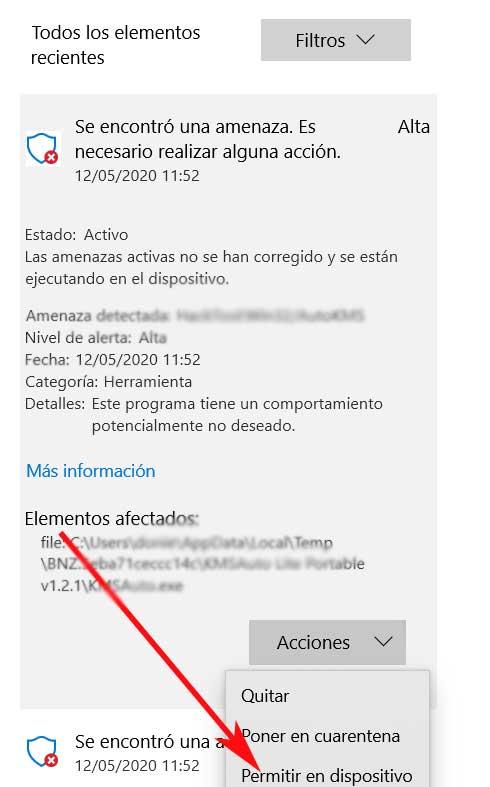






































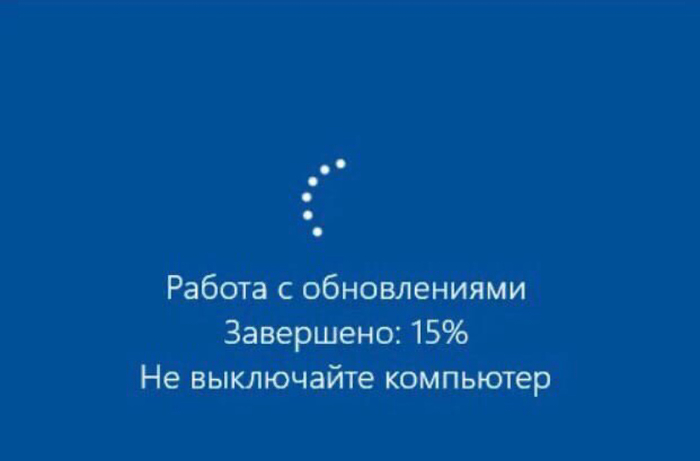



 и сохраните на Рабочем столе.
и сохраните на Рабочем столе.